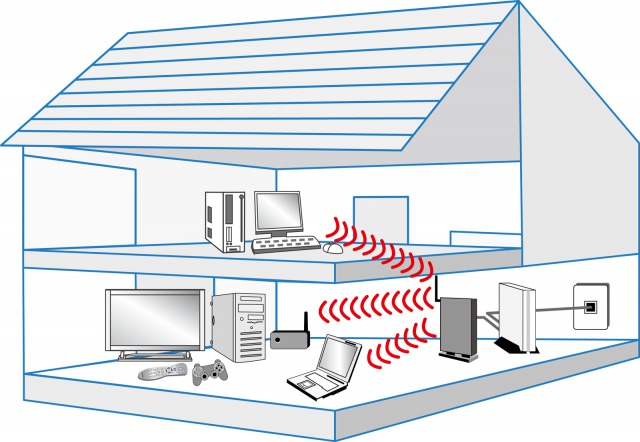
「自宅で有線LANを使っているんだけれど、有線だとコードが邪魔…。在宅勤務、リモートワークに備えて自宅を無線化(Wi-Fi)したいんだけど、方法がわからない。」という方向け。
結論、ルーターがあれば即効で無線化(Wi-Fi)が可能です。
スポンサーリンク
本記事は下記の3本立てです。
本記事の内容
- 自宅の有線LANを無線化(Wi-Fi)に必要なもの
- 自宅の有線LANを無線化(Wi-Fi)する方法
- ルーターとは?モデム・OCNとの違い
自宅の有線LANを無線化(Wi-Fi)に必要なもの
すでに自宅で有線LANがあるということは、プロバイダ契約済みですね。
なら、後はルーターがあればすぐに自宅内でWi-Fi飛ばして無線化が可能です。
プロバイダでルーターをレンタルしているところもありますが、高価なものではないので、購入した方が安いです。
ルーターで探すといろいろ種類が出てきますが、私が使っているルーターがこれ。
4000円。
推奨環境は以下の通り。
- 戸建て2階建て
- マンション3LDK
- 人数3人(一人当たり3端末以内の利用を想定)
- 光回線・ケーブルテレビ・ADSL・So-netなどのプロバイダーに対応可能
- iOS・Android・Windows・Mac OS X / macOS
で、私の環境がこちら。
- 2DKアパート
- 人数1人(私だけ~)
- PC1台(たまに2台の時もあり)とスマホ
- Android・Windows
私が利用しているプロバイダーは対応プロバイダーに該当しないプロバイダーですが、まったく問題ないですね。
通信速度ももちろん全然問題なし。
パソコンからだろうがスマホからだろうが、YoutubeもAmazonプライムビデオも快適に視聴し放題です。
スポンサーリンク
自宅の有線LANを無線化(Wi-Fi)する方法
プロバイダ契約したときに、何かしら装置が取り付けられていますよね。
その装置はADSLだとモデム、光回線だとONCという名前の装置なのですが、その装置にLANケーブルを取り付けてPCに接続することで、有線LANでインターネットを閲覧していると思います。
モデム(またはOCN)とPCではなく、モデム(またはOCN)とルーターをLANケーブルで接続して設定することで、ルーターからWi-Fi飛ばして無線化することができます。
設定方法はルーターの取扱説明書に丁寧に書いてあるので、初心者の方でも自力で設定できますよ^^
私が利用しているルーターだと、ルーター、LANケーブル、電源など必要なもの一式そろっているし、設定方法の解説もわかりやすいので、すぐ設定できました。
ルーターとは?モデム・OCNとの違い

モデムやOCN,ルーターについて知識がなくても自宅の無線化(Wi-Fi)は可能ですが、解説しておきましょう。
モデムというのは、プロバイダ契約したときに電話回線につなげられたあの機械がモデムです。
モデムはアナログ回線(電話回線)をデジタル信号(Webデータ)に変換するための装置。
なので、モデムがないと信号変換ができないため、インターネット接続ができません。
ただし、光回線の場合はモデムは必要ではなく、代わりにONC(光回線終端装置)が使われます。
これは電気信号を光信号に変換する装置です。
ルーターとは、PCやスマホなど複数の機器をインターネットに接続するための装置です。
複数機器でインターネット接続をする場合に必要な装置がルーターというわけです。
まとめ
それでは今回の記事のまとめです。
自宅の有線LANを無線化(Wi-Fi)するのに必要なのは、ルーター。
モデム(またはOCN)とルーターを接続して、取扱説明書通りに設定すれば即自宅の無線化(Wi-Fi)が可能。
ルーターのおかげでプライベートでのネットサーフィンはもちろん、スマホのネット接続も無制限に使い放題、最近の在宅勤務でも大いに役立ってくれています。
私が利用しているルーターはこちらです。
4000円でこれだけ複数機器からネット接続が無制限にできりゃあコスパ最高ですよ。
普段引きこもりな私は、1か月のスマホの通信料が1GBもいかずに毎回繰り越しになってます。
有線LANで普段パソコン1台しかインターネット接続していないよって方は、ぜひ無線化(Wi-Fi)にしてみてはいかがでしょうか^^
ではでは~ノシ
スポンサーリンク

